Gestionar tus sitios de Notion Sites
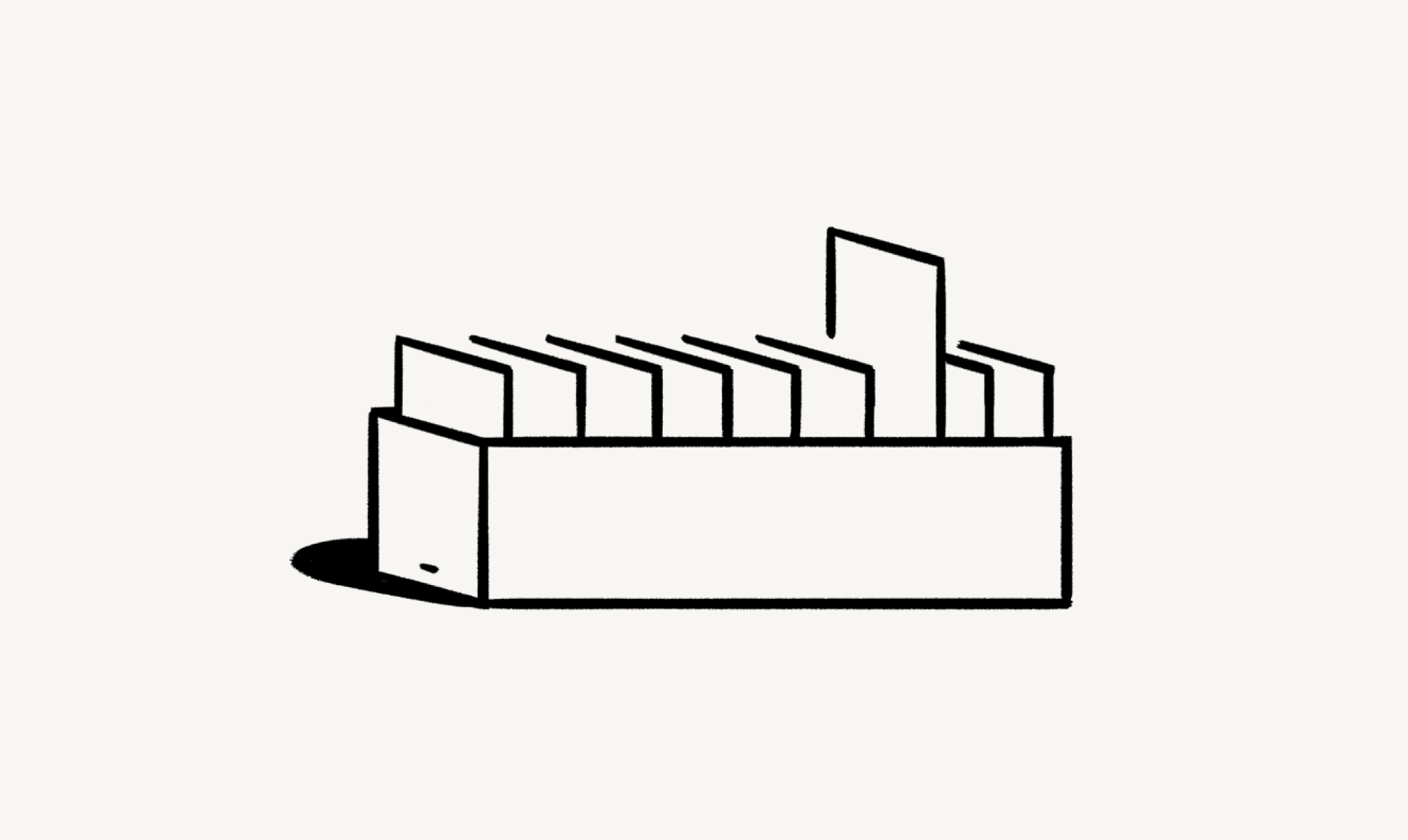
Es fácil ver y gestionar todos tus sitios de Notion Sites en un solo lugar 🌐
Todos los miembros del espacio de trabajo pueden consultar y gestionar los sitios de Notion de su espacio accediendo aConfiguración en la barra lateral →Páginas públicas.
Desde allí, los miembros del espacio de trabajo tienen las siguientes opciones:
Ver los dominios pertenecientes al espacio de trabajo.
Ver los sitios de Notion Sites a los que tienen acceso a través de un espacio de equipo, grupo, página principal o invitación directa.
Ver formularios y páginas públicas a los que puede acceder cualquier persona que tenga un enlace.
Ingresar al sitio publicado, copiar la URL o abrir su configuración de publicación.
Los propietarios del espacio de trabajo pueden hacer todo lo mencionado y también limitar la capacidad para publicar sitios de Notion Sites para su espacio de trabajo.
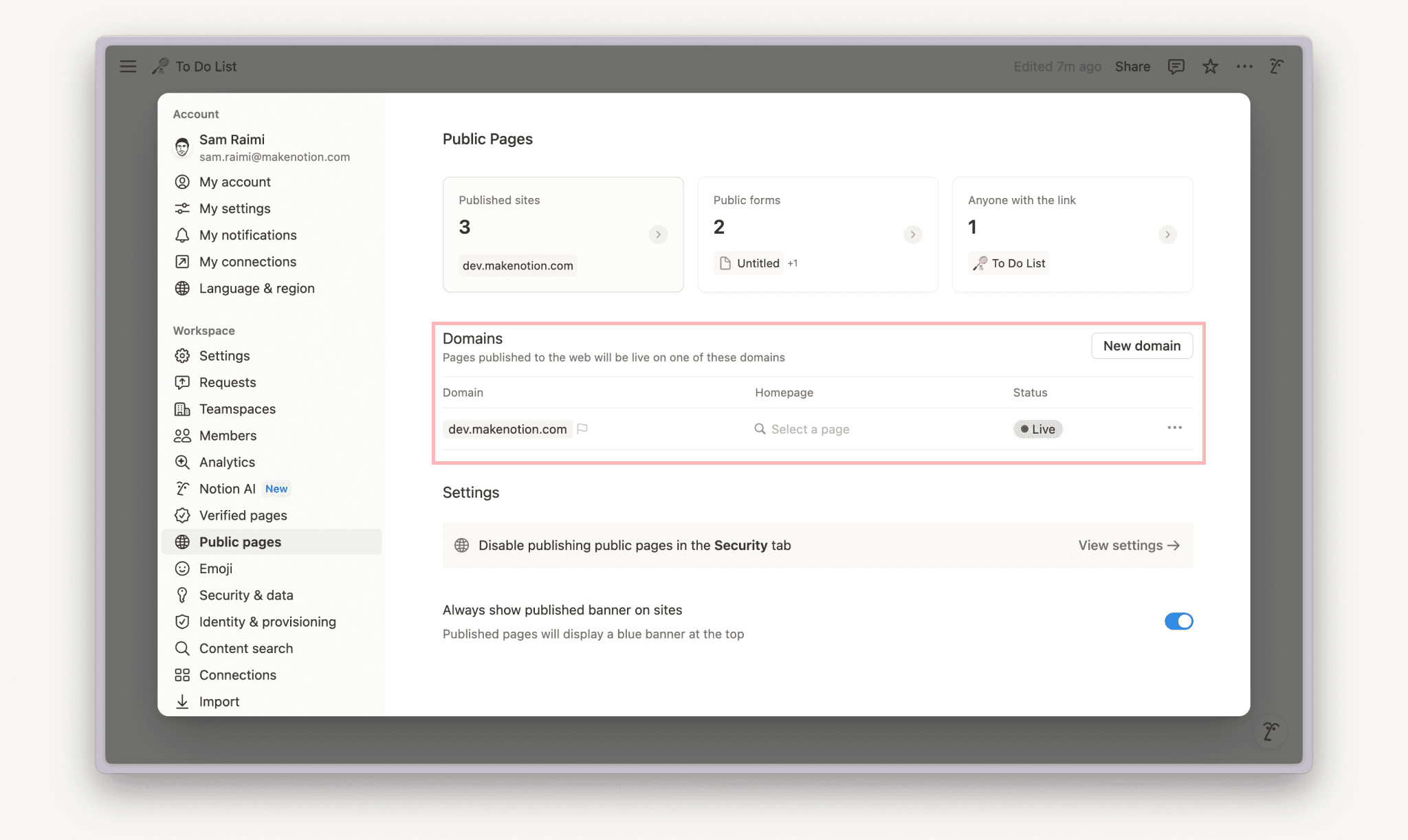

¿Quieres personalizar el slug de tu sitio enNotion? Para hacerlo, abre la página publicada en Notion y, a continuación, selecciona Compartir → Publicar. Haz clic en tu slug actual, introduce tu slug preferido y luego haz clic en Guardar. Descubre más sobre los slugs personalizados aquí →
Crear un nuevo dominio notion.site

Nota: si tienes un plan gratuito, puedes reclamar un dominio notion.site. Si tienes un plan pago, puedes usar un máximo de cinco dominios.
Para personalizar y crear un nuevo dominio notion.site:
Ve a
Configuraciónen la barra lateral →Páginas públicas.A continuación, ve a
Dominiosy eligeNuevo dominio.Selecciona
Nuevo dominio→Continuar.Ingresa el dominio que quieras.
Presiona
Crear dominio.
Una vez que hayas establecido tu propio dominio en el espacio de trabajo, aparecerán al inicio de las URL de las páginas públicas para compartir como acme.notion.site. La URL única acme.notion.sitesolo se utiliza para páginas compartidas públicamente desde tu espacio de trabajo. Internamente, seguirás viendo la URL como notion.so/acme.

Nota:
Notion se reserva el derecho de recuperar los dominios notion.site en todo momento, a su criterio exclusivo.
Una vez que hayas establecido un dominio notion.site, tendrás que seguir usando activamente tu espacio de trabajo de Notion para conservarlo. En caso contrario, puedes llegar a perder el dominio.
Si cambias a un nuevo dominio notion.site personalizado, cualquier enlace existente que comience con el dominio anterior (
dominioanterior.notion.site) dejará de funcionar. Tendrás que volver a compartir nuevos enlaces con el nuevo dominio.
Conectar un dominio personalizado

Nota: esta función solo está disponible en los planes pagos.
Los propietarios de espacios de trabajo con planes pagos pueden conectar sus dominios personalizados existentes con Notion Sites comprando el complemento del dominio personalizado. Notion no vende dominios personalizados ni sustituye a tu proveedor de dominio actual; el complemento te permite usar Notion Sitios con un dominio personalizado que ya tiene. Descubre más sobre estas funciones aquí →
Cuando usas un dominio personalizado con sitios de Notion Sites, también tienes la opción para quitar la opción de eliminar las marcas de Notion para ese dominio personalizado. Descubre más sobre cómo personalizar tus sitios en este artículo →
Cambiar o asignar la página de inicio de tu dominio

Nota: esta función solo está disponible en los planes pagos.
Para actualizar la página de inicio de un dominio, sigue las instrucciones a continuación:
Ve a
Configuraciónen la barra lateral →Páginas públicas.Dirígete al dominio cuya página de inicio quieras actualizar. Luego, en la
página de inicio, sigue estos pasos:Si todavía no tienes una página de inicio asignada, presiona
Seleccionar una páginapara buscar y elegir una. Solo las páginas que ya están publicadas como un sitio de Notion bajo este dominio aparecerán en esta búsqueda.Si quieres cambiar la página de inicio que está asignada, presiona el ícono del lápiz para buscar y elegir una página nueva.
Si quieres eliminar la página de inicio que está asignada, presiona el ícono
X.
Actualizar, validar o eliminar un dominio
Para actualizar, validar o eliminar un dominio, sigue las instrucciones a continuación:
Ve a
Configuraciónen la barra lateral →Páginas públicas.Presiona el ícono
•••junto al dominio que deseas eliminar.Luego, selecciona una de estas opciones:
Presiona
Actualizarpara cambiar el nombre del dominionotion.site. Los cambios se aplicarán a todos tus sitios de Notion Sites activos asociados con este dominio. Ingresa un nombre nuevo y presionaGuardar cambios. Si quieres actualizar el nombre de tu dominio personalizado, primero tendrás que eliminar el actual para luego agregar un nuevo dominio personalizado con el nombre correcto.Presiona
Eliminarpara borrar tu dominio. Si hay sitios de Notion Sites publicados con el dominio que quieres eliminar, se te pedirá que anules estos sitios antes de continuar.Presiona
Validarpara verificar un dominio personalizado.

Nota:
Si en la configuración de tus sitios aparece una marca junto a tu dominio, quiere decir que no puedes eliminarlo. Esto se debe a que es el dominio predeterminado de tu espacio de trabajo que se creó al mismo tiempo que el espacio.
Cuando elimines un dominio personalizado, podrás seguir utilizándolo con Notion Sites hasta el final del ciclo de facturación en curso. Después, ya no se te cobrará por este dominio personalizado.
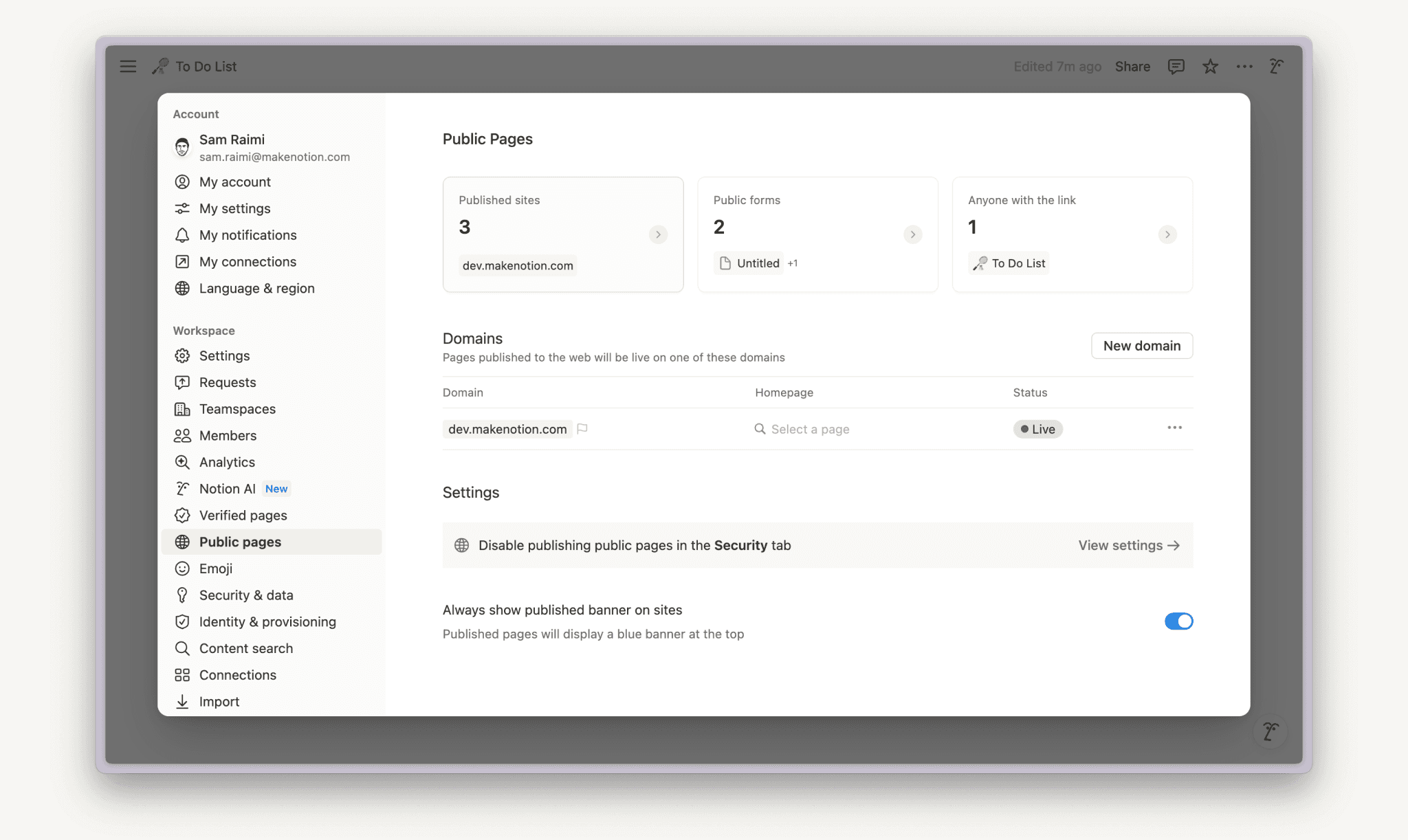
En la barra lateral, dirígete a Configuración → Páginas públicas para ver cuáles de tus páginas se publicaron como sitios de Notion. Desde ahí:
Ver y gestionar todas tus páginas públicas, incluidos los sitios publicados, formularios públicos y páginas a las que puede acceder cualquier persona que tenga un enlace.
Ver los nombres de tus páginas de Notion, el dominio al que están asociadas, quién las publicó y cuándo lo hicieron.
Selecciona
•••junto a cada página publicada para ver la página, copiar su enlace o acceder a su configuración de publicación.

